Flux AI Inpainting: O Guia Definitivo para Edição de Imagens com AI
Dominando o Inpainting de AI com Flux AI: Um Guia Completo
A edição de imagens impulsionada por AI revolucionou a forma como retocamos fotos, e o inpainting destaca-se como uma de suas capacidades mais impressionantes. Seja para remover objetos indesejados, restaurar fotos antigas ou alterar imagens criativamente, o Flux AI—combinado com ComfyUI e Segment Anything (SAM) do Facebook—oferece uma solução poderosa e acessível.
Este guia irá orientá-lo em tudo o que você precisa saber, desde a configuração básica até técnicas avançadas, garantindo resultados impecáveis todas as vezes.
Entendendo o Inpainting de Flux AI
O que é Inpainting de AI?
O inpainting de AI é o processo de preencher de forma inteligente partes ausentes ou indesejadas de uma imagem. Diferente das ferramentas tradicionais do Photoshop que dependem de clonagem manual, a AI analisa os pixels ao redor e gera conteúdo que se mistura perfeitamente.
O Flux AI leva isso a um novo nível ao oferecer:
✔ Máscara de precisão (manual ou assistida por AI)
✔ Geração guiada por texto (descreva o que deseja preencher)
✔ Mistura perfeita (opacidade ajustável e desfoque)
Componentes-Chave para o Sucesso
Para obter os melhores resultados, você precisará de:
- Modelo Flux AI – O núcleo da AI que gera novo conteúdo.
- ComfyUI – Um sistema de fluxo de trabalho baseado em nós para ajustar o processo.
- Segment Anything (SAM) – Ferramenta de AI do Facebook para seleção automática de objetos.
- Prompts Eficazes – Orientar a AI com instruções claras.

Segment Anything (SAM) torna a máscara sem esforço.
Melhorando Seus Resultados de Inpainting
1. Otimizando Prompts para Melhores Resultados
A AI depende dos seus prompts para entender o que gerar. Veja como criar prompts eficazes:
- Seja específico – Em vez de "corrigir o fundo," tente "substituir o fundo por uma floresta enevoada."
- Use palavras-chave de estilo – "Fotorealista," "iluminação cinematográfica," ou "estilo de pintura a óleo" ajudam a guiar a AI.
- Experimente – Às vezes, pequenos ajustes levam a resultados significativamente melhores.
📌 Dica de Profissional: Consulte o Banco de Dados de Prompts do Midjourney para inspiração em prompts hiper-realistas.
2. Dominando a Opacidade e o Desfoque da Máscara
A máscara define o que será substituído, mas suas bordas importam:
- Opacidade total = AI ignora o que está por baixo.
- Opacidade parcial = AI mistura com os pixels existentes.
- Bordas desfocadas = Transições mais suaves.
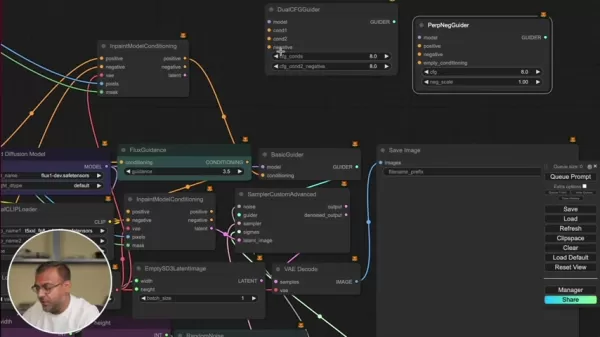
Ajustar a opacidade da máscara afeta como a AI interpreta a área.
3. Aproveitando o Florence2 para Segmentação
O Florence2 (da Microsoft) potencializa o Segment Anything, tornando a seleção de objetos extremamente rápida.
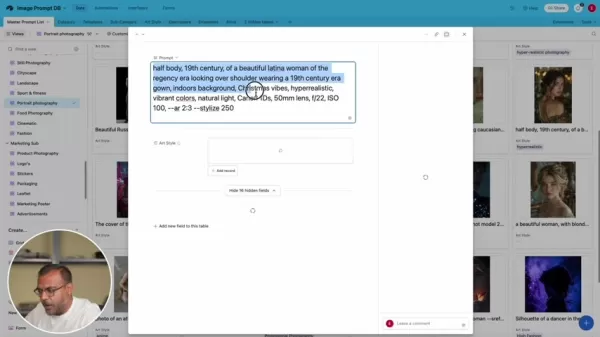
Integração do Florence2 no ComfyUI para máscaras precisas.
Guia Passo a Passo para Inpainting com Flux AI
1. Configurando o Fluxo de Trabalho do ComfyUI
O ComfyUI permite personalizar todo o processo de inpainting. Aqui está uma configuração básica:
- Nó de Carregamento de Imagem – Sua imagem de entrada.
- CLIP Text Encode – Prompts positivos e negativos (por exemplo, "uma linha do horizonte de uma cidade moderna").
- Carregar Modelo de Difusão – O modelo Flux AI para geração.
- DualCLIPLoader – Melhora a compreensão do texto.
- Condicionamento do Modelo de Inpainting – Conecta prompts, máscaraastanza e imagem.
- Sampler Custom Advanced – Gera a saída final.
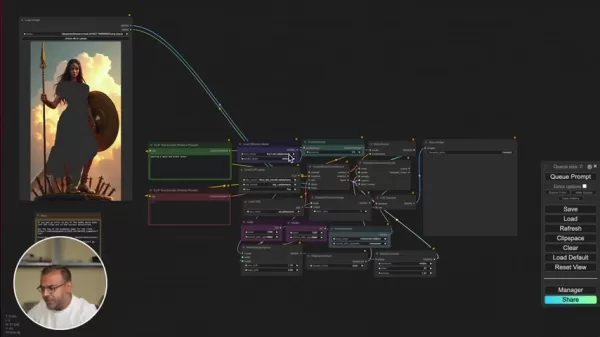
Exemplo de fluxo de trabalho do ComfyUI para inpainting.
2. Mascarando a Área Alvo
- Máscara manual – Pinte diretamente no editor do ComfyUI.
- Segment Anything (SAM) – Seleciona objetos automaticamente com AI.
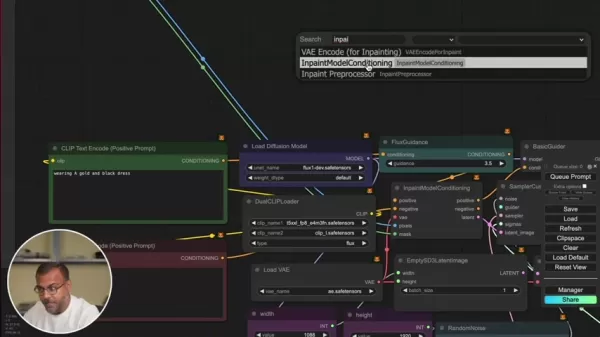
O SAM facilita a máscara de objetos complexos.
3. Executando e Refinando Resultados
Após gerar, ajuste:
- Expansão da máscara (10-30 pixels para melhor mistura).
- Ajustes de prompt (se a AI interpretar errado).
- Máscara com desfoque gaussiano (para bordas mais suaves).
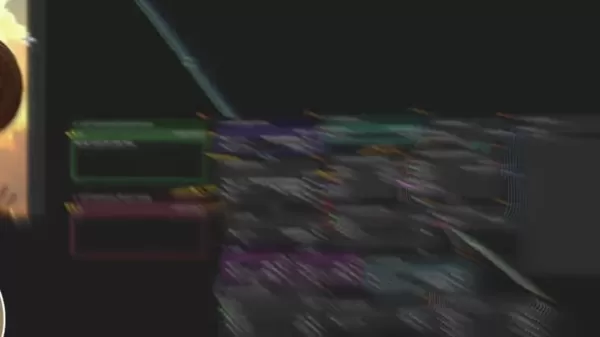
Resultado final de inpainting após refinamentos.
Preços e Hardware do Flux AI
Considerações de Custo
- Nível gratuito disponível (recursos limitados).
- Níveis do Patreon (Endangered AI oferece fluxos de trabalho avançados).
- Opções de nuvem – RunPod ou vast.ai para aluguel de GPU acessível.
Requisitos de Hardware
✔ GPU de ponta (NVIDIA recomendada) – Processamento mais rápido.
✔ 8GB+ de VRAM – Para desempenho suave.
Prós e Contras do Inpainting com Flux AI
✅ Prós
✔ Edições perfeitas – Difícil detectar a intervenção da AI.
✔ Flexibilidade do ComfyUI – Controle total do fluxo de trabalho.
✔ Integração com SAM – Acelera a máscara.
✔ Criatividade guiada por prompts – Possibilidades infinitas.
❌ Contras
✖ Curva de aprendizado acentuada – Fluxos de trabalho baseados em nós exigem tempo.
✖ Dependente de GPU – Mais lento em hardware de baixa qualidade.
✖ Sensibilidade a prompts – Prompts ruins = resultados ruins.
Casos de Uso para Inpainting com Flux AI
Onde Você Pode Usá-lo?
- Restauração de fotos – Corrigir fotos antigas/danificadas.
- Remoção de objetos – Excluir intrusos em fotos.
- Edições criativas – Trocar céus, adicionar elementos.
- Fotografia de produtos – Limpar imperfeições.
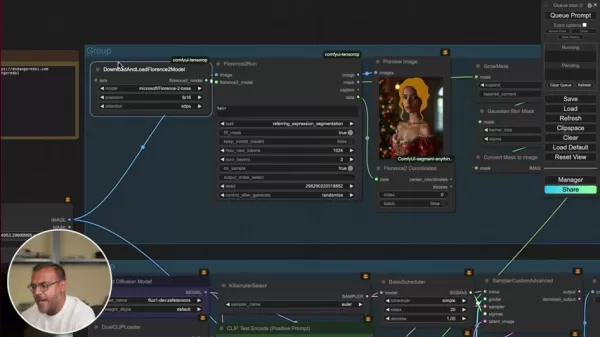
Antes e depois do inpainting para edições criativas.
FAQ e Solução de Problemas
P: Qual GPU é melhor para o Flux AI?
R: NVIDIA RTX 3060+ (mínimo de 8GB de VRAM).
P: Posso usar o Flux AI comercialmente?
R: Sim, mas verifique os termos de licenciamento.
P: Onde encontrar fluxos de trabalho prontos?
R: O Patreon da Endangered AI oferece configurações para download.
Considerações Finais
O inpainting com Flux AI é uma virada de jogo para artistas digitais, fotógrafos e designers. Com a flexibilidade do ComfyUI e a precisão do Segment Anything, você pode alcançar edições profissionais sem anos de experiência no Photoshop.
🚀 Pronto para começar? Comece a experimentar e veja como a AI pode transformar suas imagens!
Artigo relacionado
 Topaz DeNoise AI: a melhor ferramenta de redução de ruído em 2025 - Guia completo
No competitivo mundo da fotografia digital, a nitidez da imagem continua sendo fundamental. Fotógrafos de todos os níveis de habilidade enfrentam o ruído digital que compromete fotos que, de outra for
Topaz DeNoise AI: a melhor ferramenta de redução de ruído em 2025 - Guia completo
No competitivo mundo da fotografia digital, a nitidez da imagem continua sendo fundamental. Fotógrafos de todos os níveis de habilidade enfrentam o ruído digital que compromete fotos que, de outra for
 Master Emerald Kaizo Nuzlocke: Guia definitivo de sobrevivência e estratégia
O Emerald Kaizo é um dos mais formidáveis hacks de ROM de Pokémon já concebidos. Embora a tentativa de executar um Nuzlocke aumente exponencialmente o desafio, a vitória continua sendo possível por me
Master Emerald Kaizo Nuzlocke: Guia definitivo de sobrevivência e estratégia
O Emerald Kaizo é um dos mais formidáveis hacks de ROM de Pokémon já concebidos. Embora a tentativa de executar um Nuzlocke aumente exponencialmente o desafio, a vitória continua sendo possível por me
 Cartas de apresentação com tecnologia de IA: Guia especializado para submissão de artigos em periódicos
No competitivo ambiente de publicação acadêmica de hoje, a elaboração de uma carta de apresentação eficaz pode fazer a diferença crucial na aceitação do seu manuscrito. Descubra como as ferramentas co
Comentários (3)
0/200
Cartas de apresentação com tecnologia de IA: Guia especializado para submissão de artigos em periódicos
No competitivo ambiente de publicação acadêmica de hoje, a elaboração de uma carta de apresentação eficaz pode fazer a diferença crucial na aceitação do seu manuscrito. Descubra como as ferramentas co
Comentários (3)
0/200
![KevinScott]() KevinScott
KevinScott
 15 de Agosto de 2025 à59 22:00:59 WEST
15 de Agosto de 2025 à59 22:00:59 WEST
Flux AI's inpainting is mind-blowing! I tried removing a random pole from a photo, and it was like it never existed. Super easy to use, but I wonder how it handles super complex backgrounds? 🤔


 0
0
![KeithMoore]() KeithMoore
KeithMoore
 4 de Agosto de 2025 à52 07:48:52 WEST
4 de Agosto de 2025 à52 07:48:52 WEST
Flux AI inpainting sounds like magic! 🪄 Removing objects from photos effortlessly is a game-changer for my editing projects.


 0
0
![BenRoberts]() BenRoberts
BenRoberts
 28 de Julho de 2025 à3 02:20:03 WEST
28 de Julho de 2025 à3 02:20:03 WEST
Flux AI's inpainting sounds like a game-changer for photo editing! I’m amazed at how it can seamlessly remove objects or restore old pics. Can’t wait to try it out on some family photos 📸. Anyone else blown away by this tech?


 0
0
Dominando o Inpainting de AI com Flux AI: Um Guia Completo
A edição de imagens impulsionada por AI revolucionou a forma como retocamos fotos, e o inpainting destaca-se como uma de suas capacidades mais impressionantes. Seja para remover objetos indesejados, restaurar fotos antigas ou alterar imagens criativamente, o Flux AI—combinado com ComfyUI e Segment Anything (SAM) do Facebook—oferece uma solução poderosa e acessível.
Este guia irá orientá-lo em tudo o que você precisa saber, desde a configuração básica até técnicas avançadas, garantindo resultados impecáveis todas as vezes.
Entendendo o Inpainting de Flux AI
O que é Inpainting de AI?
O inpainting de AI é o processo de preencher de forma inteligente partes ausentes ou indesejadas de uma imagem. Diferente das ferramentas tradicionais do Photoshop que dependem de clonagem manual, a AI analisa os pixels ao redor e gera conteúdo que se mistura perfeitamente.
O Flux AI leva isso a um novo nível ao oferecer:
✔ Máscara de precisão (manual ou assistida por AI)
✔ Geração guiada por texto (descreva o que deseja preencher)
✔ Mistura perfeita (opacidade ajustável e desfoque)
Componentes-Chave para o Sucesso
Para obter os melhores resultados, você precisará de:
- Modelo Flux AI – O núcleo da AI que gera novo conteúdo.
- ComfyUI – Um sistema de fluxo de trabalho baseado em nós para ajustar o processo.
- Segment Anything (SAM) – Ferramenta de AI do Facebook para seleção automática de objetos.
- Prompts Eficazes – Orientar a AI com instruções claras.

Segment Anything (SAM) torna a máscara sem esforço.
Melhorando Seus Resultados de Inpainting
1. Otimizando Prompts para Melhores Resultados
A AI depende dos seus prompts para entender o que gerar. Veja como criar prompts eficazes:
- Seja específico – Em vez de "corrigir o fundo," tente "substituir o fundo por uma floresta enevoada."
- Use palavras-chave de estilo – "Fotorealista," "iluminação cinematográfica," ou "estilo de pintura a óleo" ajudam a guiar a AI.
- Experimente – Às vezes, pequenos ajustes levam a resultados significativamente melhores.
📌 Dica de Profissional: Consulte o Banco de Dados de Prompts do Midjourney para inspiração em prompts hiper-realistas.
2. Dominando a Opacidade e o Desfoque da Máscara
A máscara define o que será substituído, mas suas bordas importam:
- Opacidade total = AI ignora o que está por baixo.
- Opacidade parcial = AI mistura com os pixels existentes.
- Bordas desfocadas = Transições mais suaves.
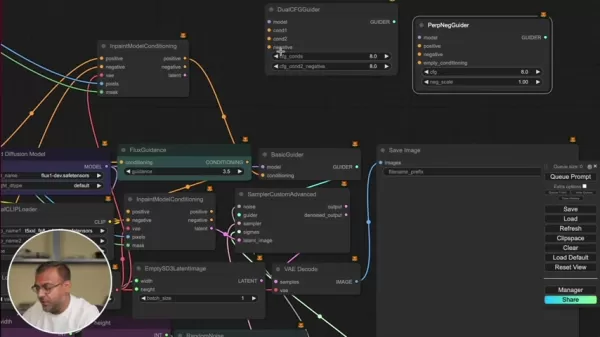
Ajustar a opacidade da máscara afeta como a AI interpreta a área.
3. Aproveitando o Florence2 para Segmentação
O Florence2 (da Microsoft) potencializa o Segment Anything, tornando a seleção de objetos extremamente rápida.
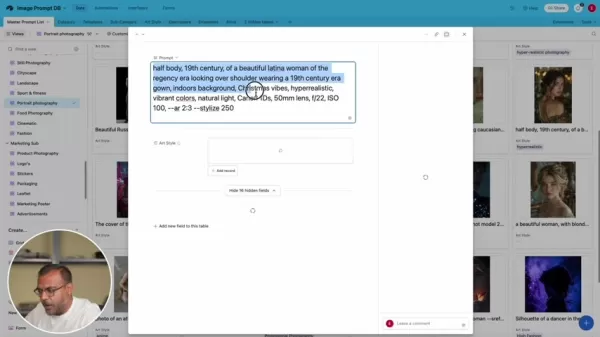
Integração do Florence2 no ComfyUI para máscaras precisas.
Guia Passo a Passo para Inpainting com Flux AI
1. Configurando o Fluxo de Trabalho do ComfyUI
O ComfyUI permite personalizar todo o processo de inpainting. Aqui está uma configuração básica:
- Nó de Carregamento de Imagem – Sua imagem de entrada.
- CLIP Text Encode – Prompts positivos e negativos (por exemplo, "uma linha do horizonte de uma cidade moderna").
- Carregar Modelo de Difusão – O modelo Flux AI para geração.
- DualCLIPLoader – Melhora a compreensão do texto.
- Condicionamento do Modelo de Inpainting – Conecta prompts, máscaraastanza e imagem.
- Sampler Custom Advanced – Gera a saída final.
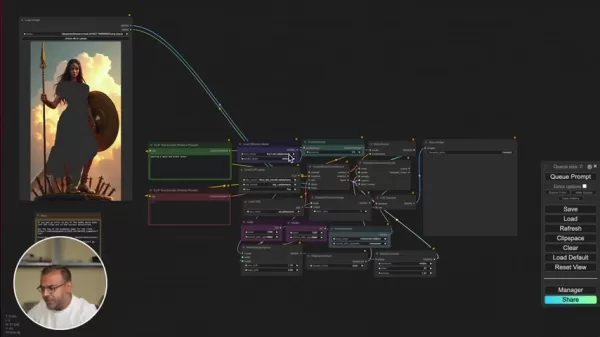
Exemplo de fluxo de trabalho do ComfyUI para inpainting.
2. Mascarando a Área Alvo
- Máscara manual – Pinte diretamente no editor do ComfyUI.
- Segment Anything (SAM) – Seleciona objetos automaticamente com AI.
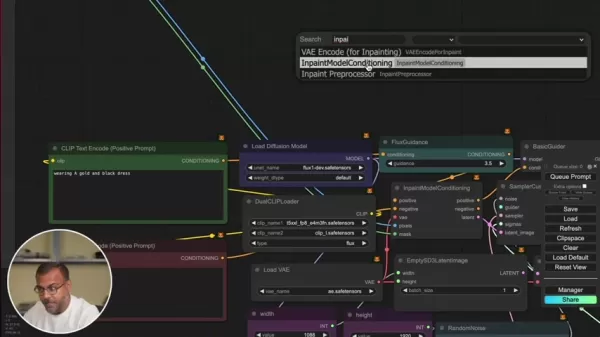
O SAM facilita a máscara de objetos complexos.
3. Executando e Refinando Resultados
Após gerar, ajuste:
- Expansão da máscara (10-30 pixels para melhor mistura).
- Ajustes de prompt (se a AI interpretar errado).
- Máscara com desfoque gaussiano (para bordas mais suaves).
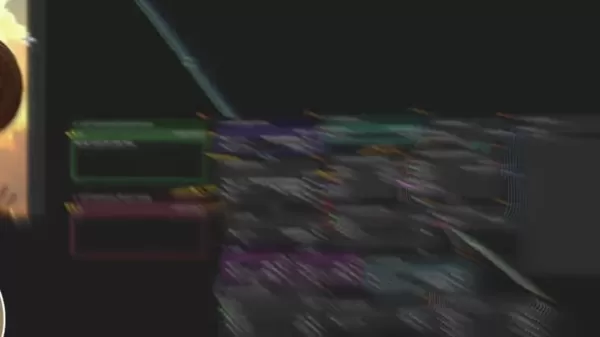
Resultado final de inpainting após refinamentos.
Preços e Hardware do Flux AI
Considerações de Custo
- Nível gratuito disponível (recursos limitados).
- Níveis do Patreon (Endangered AI oferece fluxos de trabalho avançados).
- Opções de nuvem – RunPod ou vast.ai para aluguel de GPU acessível.
Requisitos de Hardware
✔ GPU de ponta (NVIDIA recomendada) – Processamento mais rápido.
✔ 8GB+ de VRAM – Para desempenho suave.
Prós e Contras do Inpainting com Flux AI
✅ Prós
✔ Edições perfeitas – Difícil detectar a intervenção da AI.
✔ Flexibilidade do ComfyUI – Controle total do fluxo de trabalho.
✔ Integração com SAM – Acelera a máscara.
✔ Criatividade guiada por prompts – Possibilidades infinitas.
❌ Contras
✖ Curva de aprendizado acentuada – Fluxos de trabalho baseados em nós exigem tempo.
✖ Dependente de GPU – Mais lento em hardware de baixa qualidade.
✖ Sensibilidade a prompts – Prompts ruins = resultados ruins.
Casos de Uso para Inpainting com Flux AI
Onde Você Pode Usá-lo?
- Restauração de fotos – Corrigir fotos antigas/danificadas.
- Remoção de objetos – Excluir intrusos em fotos.
- Edições criativas – Trocar céus, adicionar elementos.
- Fotografia de produtos – Limpar imperfeições.
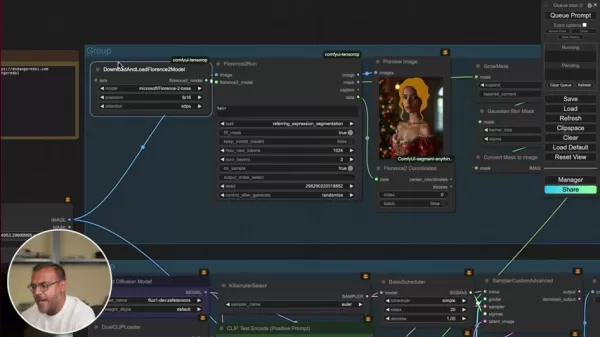
Antes e depois do inpainting para edições criativas.
FAQ e Solução de Problemas
P: Qual GPU é melhor para o Flux AI?
R: NVIDIA RTX 3060+ (mínimo de 8GB de VRAM).
P: Posso usar o Flux AI comercialmente?
R: Sim, mas verifique os termos de licenciamento.
P: Onde encontrar fluxos de trabalho prontos?
R: O Patreon da Endangered AI oferece configurações para download.
Considerações Finais
O inpainting com Flux AI é uma virada de jogo para artistas digitais, fotógrafos e designers. Com a flexibilidade do ComfyUI e a precisão do Segment Anything, você pode alcançar edições profissionais sem anos de experiência no Photoshop.
🚀 Pronto para começar? Comece a experimentar e veja como a AI pode transformar suas imagens!
 Topaz DeNoise AI: a melhor ferramenta de redução de ruído em 2025 - Guia completo
No competitivo mundo da fotografia digital, a nitidez da imagem continua sendo fundamental. Fotógrafos de todos os níveis de habilidade enfrentam o ruído digital que compromete fotos que, de outra for
Topaz DeNoise AI: a melhor ferramenta de redução de ruído em 2025 - Guia completo
No competitivo mundo da fotografia digital, a nitidez da imagem continua sendo fundamental. Fotógrafos de todos os níveis de habilidade enfrentam o ruído digital que compromete fotos que, de outra for
 Master Emerald Kaizo Nuzlocke: Guia definitivo de sobrevivência e estratégia
O Emerald Kaizo é um dos mais formidáveis hacks de ROM de Pokémon já concebidos. Embora a tentativa de executar um Nuzlocke aumente exponencialmente o desafio, a vitória continua sendo possível por me
Master Emerald Kaizo Nuzlocke: Guia definitivo de sobrevivência e estratégia
O Emerald Kaizo é um dos mais formidáveis hacks de ROM de Pokémon já concebidos. Embora a tentativa de executar um Nuzlocke aumente exponencialmente o desafio, a vitória continua sendo possível por me
 Cartas de apresentação com tecnologia de IA: Guia especializado para submissão de artigos em periódicos
No competitivo ambiente de publicação acadêmica de hoje, a elaboração de uma carta de apresentação eficaz pode fazer a diferença crucial na aceitação do seu manuscrito. Descubra como as ferramentas co
Cartas de apresentação com tecnologia de IA: Guia especializado para submissão de artigos em periódicos
No competitivo ambiente de publicação acadêmica de hoje, a elaboração de uma carta de apresentação eficaz pode fazer a diferença crucial na aceitação do seu manuscrito. Descubra como as ferramentas co
 15 de Agosto de 2025 à59 22:00:59 WEST
15 de Agosto de 2025 à59 22:00:59 WEST
Flux AI's inpainting is mind-blowing! I tried removing a random pole from a photo, and it was like it never existed. Super easy to use, but I wonder how it handles super complex backgrounds? 🤔


 0
0
 4 de Agosto de 2025 à52 07:48:52 WEST
4 de Agosto de 2025 à52 07:48:52 WEST
Flux AI inpainting sounds like magic! 🪄 Removing objects from photos effortlessly is a game-changer for my editing projects.


 0
0
 28 de Julho de 2025 à3 02:20:03 WEST
28 de Julho de 2025 à3 02:20:03 WEST
Flux AI's inpainting sounds like a game-changer for photo editing! I’m amazed at how it can seamlessly remove objects or restore old pics. Can’t wait to try it out on some family photos 📸. Anyone else blown away by this tech?


 0
0





























